Mejorar la conexión a Internet, además de la velocidad a la red, es uno de los objetivos de… bueno, de cualquier usuario. Tener la conexión más rápida posible es algo imprescindible tanto para disfrutar de los videojuegos como para trabajar mejor, disfrutar más de entretenimiento por streaming y, también, para estudiar en mejores condiciones.
Aunque no se pueden hacer milagros, ya que si la velocidad contratada (o la que llega) es lenta, sí hay una serie de trucos para mejorar la conexión a Internet de manera sencilla. De hecho, algunos de los trucos para hacer que Internet vaya más rápido se ejecutan en unos pocos pasos sin riesgo a ‘’cargarnos’’ nada.
Y, precisamente, eso haremos a continuación, dar una serie de consejos para mejorar la velocidad de internet en nuestros equipos. Y empezamos por una que puede ser de perogrullo, medir la velocidad a Internet para descartar problemas.
Con un simple test, como el de Speedtest, el de Netflix, el de Google o el de Movistar, podemos comprobar la velocidad de conexión que tenemos. tardamos unos pocos segundos y es la mejor forma de comprobar si a nuestro equipo llega toda la velocidad contratada o si puede haber algún problema.
1 TB de SSD por menos de 110 euros, la mejor opción para acelerar tu PC
Si tenéis opción a cable, es lo mejor
Es algo básico, pero si podéis tener todos los portátiles, ordenadores de sobremesa y consolas conectados por cable, mejor irá la conexión. Al conectar por cable no solo aseguramos tener el máximo de subida y bajada contratado, siempre que nuestro equipo no haga cuello de botella en algún punto, sino que también se reduce el ping y la latencia tanto en juegos como a la hora de ver contenido por Internet.
Si tenéis un portátil al que llega cable, pero no tenéis puerto Ethernet, siempre podéis haceros con un adaptador tanto USB Tipo-C como USB Tipo-A. Por unos pocos euros, la calidad de conexión mejora sobremanera.
Conectar a redes 5 GHz y no a las redes 2,4 GHz
Se trata de hacer pruebas, pero si tenéis un router que emite en las bandas de 2,4 GHz y de 5 GHz, lo mejor es conectar a cada una de esas bandas y hacer las pruebas de velocidad. La velocidad que alcanzan los dispositivos en las redes de 5 GHz es mucho mayor y más rápida, pero el alcance efectivo de dichas redes también es menor.

Por eso, lo suyo es hacer lo mencionado, conectar primero a una y luego a otra, haciendo pruebas para que, si nuestro equipo inalámbrico está en el radio de acción óptimo de la banda 5 GHz, poder aprovechar toda la velocidad que tengamos contratada o, al menos, más que la que llega por la banda de 2,4 GHz.
Si tienes muchos dispositivos, controla bien los canales
Como decimos, la red 2,4 GHz llega más lejos pero no es tan rápida como la de 5 GHz, que es más potente y corta. Por eso, hay veces que debemos elegir con cabeza a qué canal nos conectamos.
Conectarnos a uno u otro no es solo una decisión de velocidad, sino de calidad de conexión. Y es que, cada una de las frecuencias opera una serie de canales diferentes. La banda de 2,4 GHz cuenta con 13 canales, pero se superponen y, realmente, contamos con tres canales no superpuestos, el 1, el 6 y el 11.
La red 5 GHz cuenta con 20 canales no superpuestos, pero como decimos, le cuesta bastante más superar paredes. Por eso, debemos priorizar qué dispositivos conectamos a la red WiFi. Es decir, en mi caso, con un router que opera con ambas bandas a la vez, tengo una Switch que no saco del salón, casi nunca, conectada a la red 5 GHz.
Quiero la mejor conexión para ese dispositivo y para los portátiles. Los móviles y demás dispositivos WiFi los tengo en la banda de 2,4 GHz. Quiero conexión en toda la casa, pero no necesito que vaya ''a tope''.
Controla las actualizaciones de Windows 10
Con una conexión con fibra, no os debéis preocupar por esto, pero si no, una buena manera de dejar de desperdiciar velocidad es limitar las actualizaciones de Windows 10. El sistema tiene una opción para descargar las actualizaciones, que no son pocas, mediante P2P, lo que significa que estamos descargando de otros equipos, pero también compartiendo datos con equipos desconocidos en Internet.
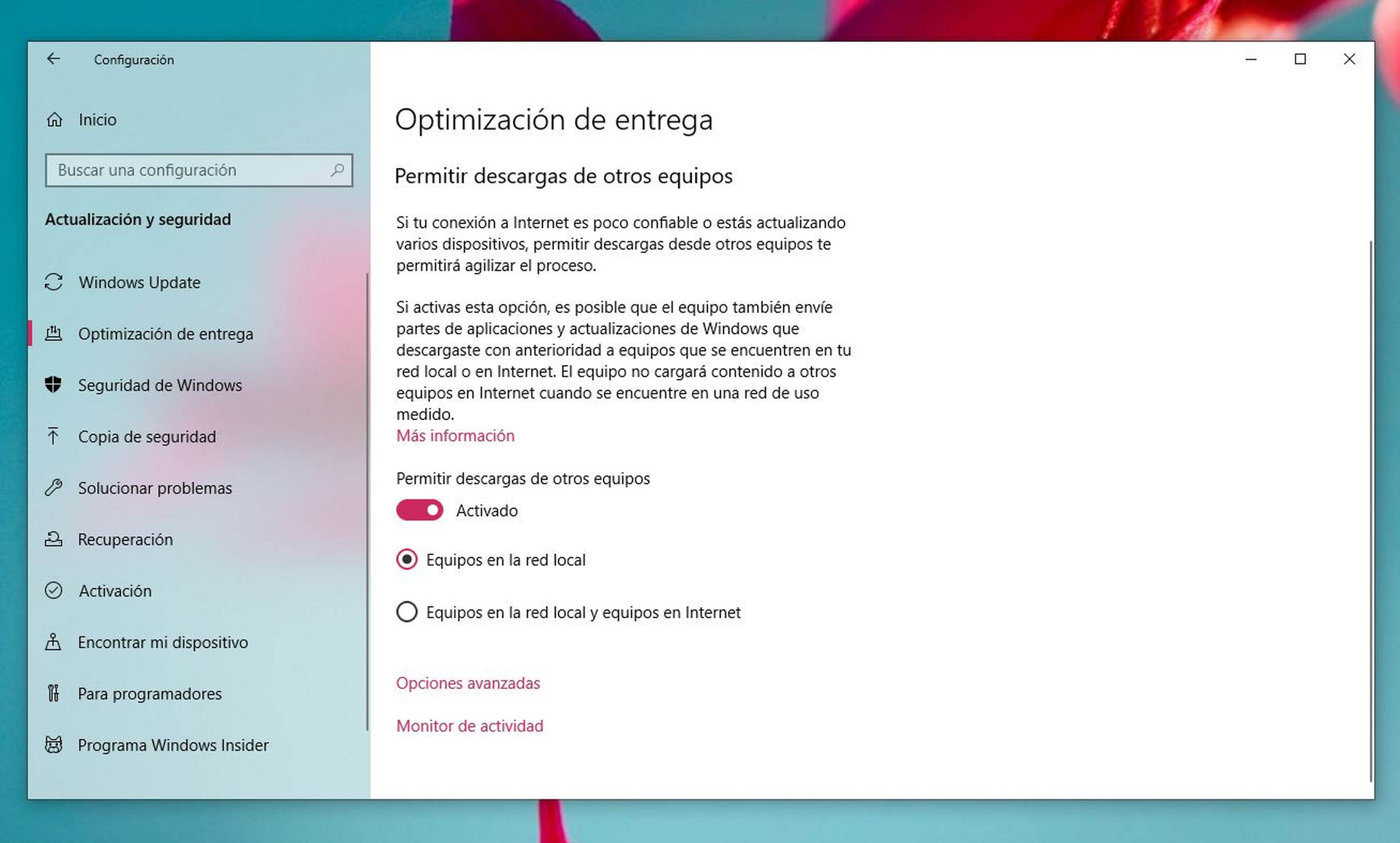
Esto, claro, consume muchísimos recursos y limita el ancho de banda. Lo que debéis hacer es ir a Configuración, Actualización y Seguridad y navegar hasta ''Opciones de entrega''. Ahí, debemos desmarcar la opción de ''Permitir descargas de otros equipos'', además de seleccionar la casilla de PC en mi red local. De esta manera, dejaremos de ser solidarios, pero también haremos que la velocidad en algunos momentos sea mejor.
Además, si pulsáis en ''Ajustes avanzados'' podréis seleccionar cuánto ancho de banda tienen las actualizaciones en segundo plano.
Cierra apps que hagan uso intensivo de la red
Esto es algo muy sencillo que, a veces, no estamos teniendo en cuenta. Si tenéis una conexión lo suficientemente rápida, este truco para acelerar la conexión a Internet no sirve de nada, pero si aún contáis con ADSL, puede salvaros la ''vida'' en algunos momentos.
Para saber cuáles son las aplicaciones que más ancho de banda están consumiendo, debéis ir al administrador de tareas (Ctrl + Alt+ ESC) y navegar hasta la pestaña de ''Procesos''. Ahí, hay varias columnas que nos muestran qué recursos está consumiendo cada uno de los procesos y que, claro, nos permite ver qué aplicación está haciéndose con el ancho de banda de nuestra red.
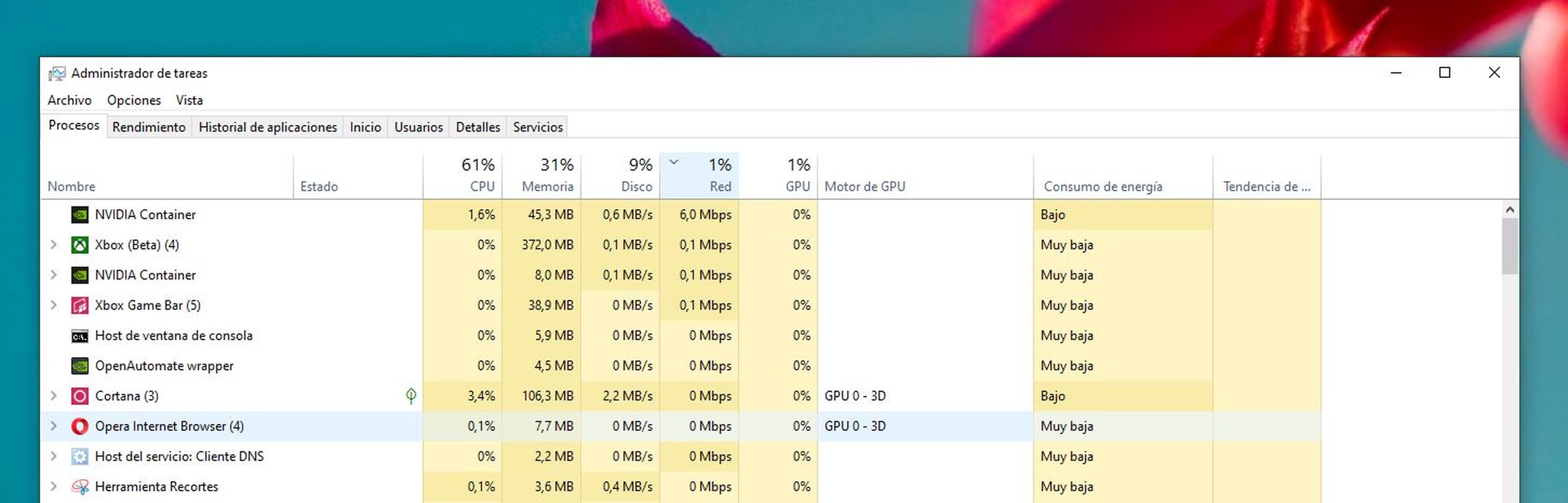
Las más comunes suelen ser las descargas de archivos grandes en segundo plano en el navegador, el Torrent (que descarga en dos direcciones) y los servicios de sincronización permanente con la nube. Si tenéis problemas de velocidad, uno de los mejores trucos de Windows 10 para acelerar Internet es... bueno, ''matar'' la app que está consumiendo el ancho de banda y no os deja trabajar, o jugar, con total tranquilidad en un momento dado.
Cambia las DNS
El servicio DNS (Domain Name System) es el que se encarga de traducir un nombre de dominio en una dirección IP, para que cuando tu escribes el nombre de una página, el navegador pueda encontrar exactamente el ordenador en donde se aloja.
Cuando contratas un proveedor de Internet te proporciona su propio servicio de DNS, pero suele ser lento y poco privado, ya que implica que el proveedor conoce las páginas webs que visitas, al tener que traducirlas. Es por eso que mucha gente usa un servicio DNS público más rápido y (en teoría) más privado, como el de Google (DNS 8.8.8.8), u OpenDNS (208.67.222.222).
A través de este tutorial, os enseñamos a cambiar las DNS 1.1.1.1 en Xbox One, PS4 y Nintendo Switch. Y, a través de este tutorial, os enseñamos a cambiar las DNS de Windows 10 en unos pocos pasos.
Da prioridad a los videojuegos y la consola o PC
Los routers modernos (incluyendo los que regalan las operadoras) permiten dar prioridad a determinadas tareas. Es lo que se llama Calidad de Servicio, (Quality of Service o QoS). Podemos activar la lista de QoS y dar prioridad al uso de un determinado videojuego, o de un dispositivo (la consola, por ejemplo). Puedes hacer que su ancho de banda no baje de una determinada cifra, o bajar la prioridad de otras tareas como el P2P o el streaming de video. Así te aseguras de que no pierdes conexión en el juego online, aunque haya otros usuarios usando el WiFi.
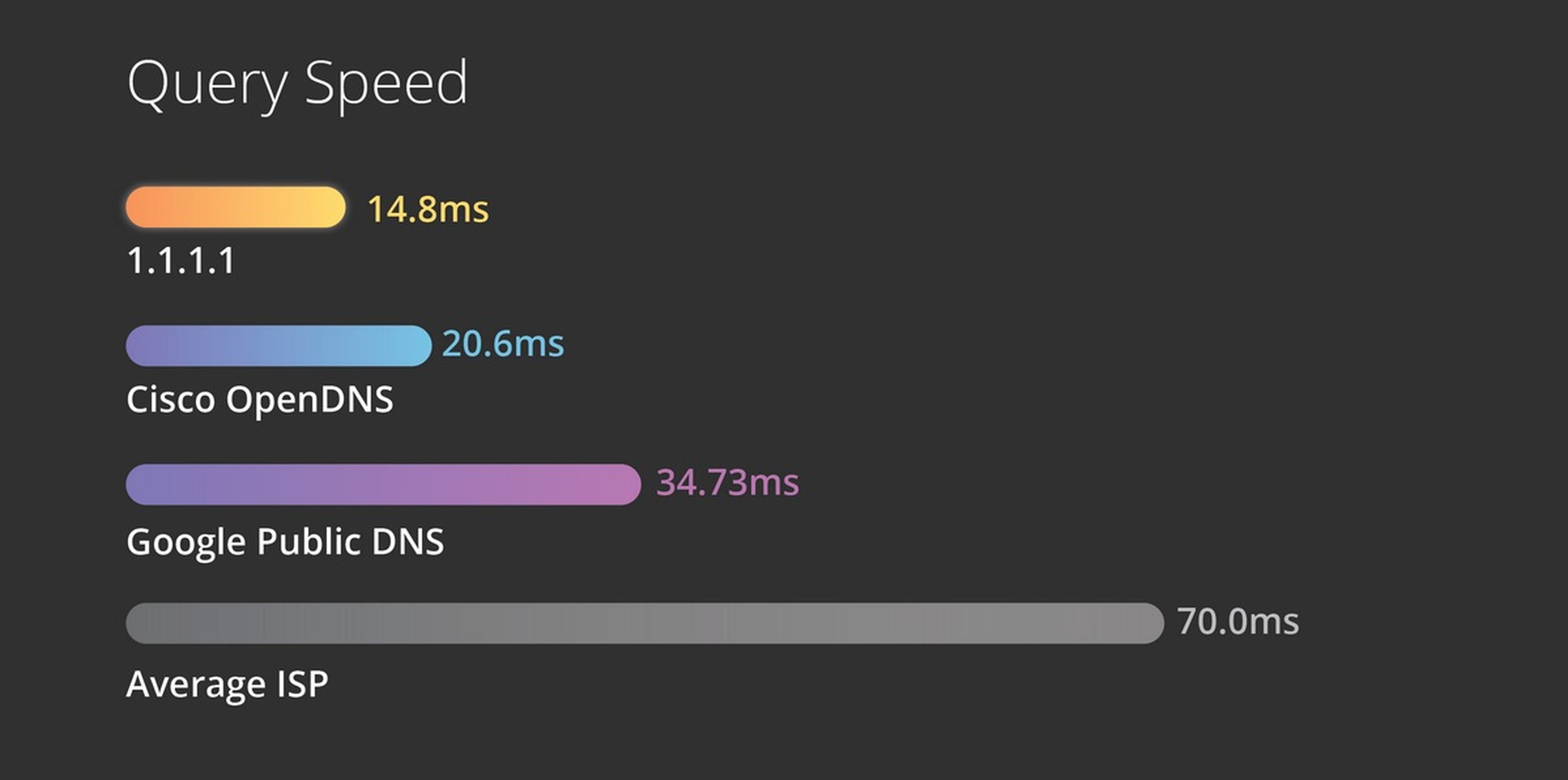
Tened en cuenta que es una opción avanzada y compleja, usadla solo si sabéis lo que hacéis. Debemos entrar en la configuración del router y buscar la sección QoS. En cada router es diferente así que debéis consultar el manual, o buscar en foros. Normalmente se identifica un dispositivo por su dirección IP o su dirección MAC, o bien un programa o una actividad por su nombre en una lista. Entonces le asignamos el porcentaje de ancho de banda que deseemos, bien con números o con categorías tipo Estándar, Premium, Top, etc.
Reinicia el router
Es la típica respuesta de teleoperador que no sabe ni qué problema tienes y que, aunque le digas que has reiniciado el router 15 veces y no se ha solucionado, te sigue recomendando. Reiniciar el router puede solucionar algunos problemas, pero también es un buen modo de reiniciar su ''caché'' por si hay algún problema en un proceso interno que haga que el router pueda ir mal.
Es decir, hay veces que se congestiona y que no es capaz de realizar correctamente los protocolos para distribuir bien los datos. Si notáis que Internet va lento, lo primero que debéis hacer es reiniciar el router. Como veis, son trucos muy sencillos para acelerar Internet en Windows 10, además de en otras plataformas. Como hemos dicho, si tenéis fibra no serán tan necesarios, pero si vais con 4G/ADSL, se agradecen.
Descubre más sobre Alejandro Alcolea Huertos, autor/a de este artículo.
Conoce cómo trabajamos en Hobbyconsolas.
